Korrigieren Sie die hohe CPU-Auslastung von avira.servicehost.exe
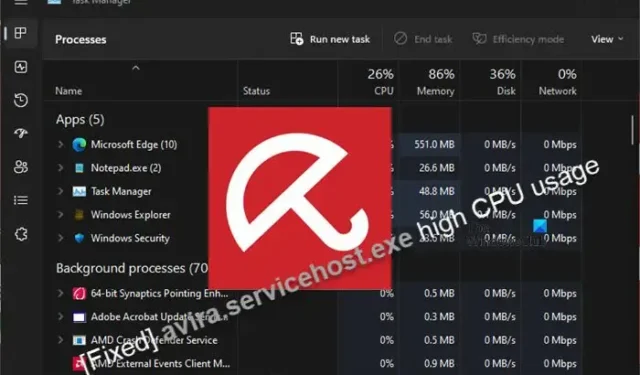
Avira AntiVir ist eine der besten kostenlosen Antivirensoftware für Windows 11/10, die entwickelt wurde, um Ihr Gerät vor bösartigen Programmen zu schützen. Wie einige PC-Benutzer erfahren und berichtet haben, stellen Sie jedoch irgendwann fest, dass das Programm eine hohe CPU-Auslastung verursacht. In diesem Beitrag bieten wir Lösungen für die häufigsten Ursachen der hohen CPU-Auslastung von avira.servicehost.exe auf Ihrem PC.
Kann ich das lokale System des Diensthosts deaktivieren?
Wenn das lokale System des Diensthosts eine hohe CPU-Auslastung verbraucht, können Sie es deaktivieren, aber dadurch werden einige automatische Programme im System deaktiviert. Beschädigte Systemdateien können diese Probleme verursachen. Sie können also versuchen, SFC /scannow in der Eingabeaufforderung mit erhöhten Rechten auszuführen, um die beschädigten Systemdateien zu überprüfen und zu reparieren und zu sehen, ob das hilft, bevor Sie versuchen, es zu deaktivieren.
Korrigieren Sie die hohe CPU-Auslastung von avira.servicehost.exe
Wenn Sie im Task-Manager eine hohe CPU-Auslastung von avira.servicehost.exe auf Ihrem Windows 11/10-Gerät sehen, können die unten aufgeführten Vorschläge Ihnen helfen, das Problem zu lösen, um sicherzustellen, dass die Gesamtleistung Ihres Systems nicht beeinträchtigt wird, um die beste Rechenleistung zu erzielen oder PC-Gaming-Erlebnis.
- Erste Checkliste
- Aktualisieren Sie Avira AntiVir
- Schließen Sie große Ordner vom Scannen in Avira aus
- Deinstallieren Sie alle anderen AV-Lösungen (falls zutreffend)
- Allgemeine Fehlerbehebung für Programmprozesse mit hoher CPU-Auslastung auf dem PC
- Wechseln Sie zu einer alternativen AV-Lösung
Schauen wir uns an, wie diese Korrekturen angewendet werden können!
1] Erste Checkliste
Manchmal kann ein hoher CPU-Verbrauch auf Malware- oder Trojaner-Angriffe oder sogar auf eine Fehlfunktion des Betriebssystems hindeuten. Bevor Sie also fortfahren, empfehlen wir Ihnen, Ihren Computer mit auf Ihrem PC installierter Antivirensoftware zu scannen und bei Bedarf einen der kostenlosen Standalone-On-Demand-Antivirus-Scanner zu verwenden. Sie können auch Windows-Reparaturprogramme wie den SFC-Scan und CHKDWe ausführen. Wenn das Problem nach einem kürzlichen Windows-Update oder einer verdächtigen Softwareinstallation aufgetreten ist, können Sie das Update deinstallieren oder einen Systemwiederherstellungspunkt verwenden, um Ihren Computer auf den vorherigen Zustand zurückzusetzen.
In solchen Fällen, die durch Softwarekonflikte verursacht werden können, kann die Fehlerbehebung in einem Clean Boot-Zustand hilfreich sein. Ein Neustart des Prozesses avira.servicehost.exe im Task-Manager kann ebenfalls hilfreich sein, und die Grundlagen von allem, ein Neustart Ihres PCs.
2] Avira AntiVir aktualisieren
Die hohe CPU-Auslastung von avira.servicehost.exe auf Ihrem Windows 11/10-Computer könnte auf einen Fehler in der Sicherheitssoftware zurückzuführen sein, der durch die Aktualisierung der Software behoben werden sollte, vorausgesetzt, der Entwickler ist sich des Fehlers bewusst und hat einen Patch veröffentlicht. Sie können also manuell nach dem Software-Update suchen und alle verfügbaren Bits installieren, um sicherzustellen, dass Sie die neueste Version auf Ihrem System ausführen.
In einigen seltenen Fällen, wie von einigen betroffenen PC-Benutzern gemeldet, kann Avira Antivirus aus mehreren Gründen möglicherweise nicht automatisch oder manuell aktualisiert werden, aber der wichtigste und bekannteste ist in einigen Fällen nach einem Systemneustart die Datei RebootPending.txt verbleibt dauerhaft im Installationsverzeichnis von Avira Antivirus. Dies führt dazu, dass Ihr System nach dem Start mit einem erneuten Neustart rechnet, und blockiert am Ende die automatischen Updates der Avira Antivirus-Software.
Damit die Software wie gewohnt aktualisiert wird, müssen Sie in diesem Fall die Datei RebootPending.txt aus dem Installationsverzeichnis des Programms löschen, indem Sie die folgenden Schritte ausführen:
- Klicken Sie auf das Avira-Symbol in der Taskleiste, um die Avira-Benutzeroberfläche zu öffnen.
- Klicken Sie anschließend auf Sicherheit . im linken Navigationsbereich.
- Klicken Sie anschließend auf Schutzoptionen .
- Klicken Sie unter Systemschutz auf das Symbol Einstellungen > Allgemein > Sicherheit .
- Deaktivieren Sie nun die Option Dateien und Registrierungseinträge vor Manipulation schützen.
- Klicken Sie auf die Schaltfläche Anwenden > OK .
- Drücken Sie als Nächstes die Windows-Taste + E, um den Datei-Explorer zu öffnen.
- Navigieren Sie zum folgenden Verzeichnispfad:
C:\ProgramData\Avira\Antivirus\CONFIG
- Löschen Sie an der Stelle die Datei RebootPending.txt.
- Kehren Sie nun zur Avira-Oberfläche zurück und aktivieren Sie erneut die Option Dateien und Registrierungseinträge vor Manipulation schützen.
- Klicken Sie auf die Schaltfläche Übernehmen > OK , um die Änderungen zu bestätigen und zu speichern.
- Starten Sie Ihren PC neu.
Sie sollten Avira jetzt beim nächsten Systemstart aktualisieren können. Wenn dies jedoch nicht der Fall ist oder das Aktualisieren der Software das Problem nicht gelöst hat, können Sie mit der nächsten Fehlerbehebung fortfahren.
3] Schließen Sie große Ordner vom Scannen in Avira aus
Es ist bekannt, dass Echtzeit-Virenscanner von Natur aus CPU-lastig sind, da sie jede Datei, die Sie öffnen, hashen und mit einer Antiviren-Datenbank vergleichen müssen. Basierend auf der Benutzererfahrung ist Avira jedoch einer der leichteren Scanner, sodass Sie versuchen könnten, große Ordner auszuschließen, die Sie immer als sicher vor dem Scannen in Avira erachteten. Führen Sie die folgenden Schritte aus, um diese Aufgabe auszuführen:
- Klicken Sie auf das Avira Regenschirm-Symbol auf der rechten Seite der Taskleiste in der Taskleiste, um die App zu öffnen.
- Klicken Sie auf das Zahnrad in der linken unteren Ecke der Software-Benutzeroberfläche, um das Konfigurationsmenü zu öffnen.
- Wählen Sie PC-Schutz > Echtzeitschutz > Ausnahmen aus .
- Geben Sie nun die Prozesse oder Dateien und Ordner ein, die Sie vom Scanvorgang ignorieren möchten, oder suchen Sie nach Ihren Ausnahmen.
- Klicken Sie auf Hinzufügen , um Ihre Auswahl in das Ausnahmefenster zu verschieben.
- Klicken Sie auf Übernehmen und dann auf OK , um die Änderungen zu bestätigen und das Konfigurationsmenü zu verlassen.
4] Deinstallieren Sie alle anderen AV-Lösungen (falls zutreffend)
Zwei gleichzeitig ausgeführte Antivirenprogramme können sich gegenseitig als bösartig ansehen und ihr Echtzeitschutz kann beim Scannen zu Konflikten führen . Die Verwendung mehrerer Antivirenprogramme schwächt die Leistung Ihres Computers zusätzlich und belastet die Systemressourcen, was zu einer hohen CPU-Auslastung führen kann. Wenn Sie also außer Avira andere Drittanbieter-AVs auf Ihrem System installiert haben und ausführen, können Sie die AVs mit dem zugehörigen Entfernungstool deinstallieren oder eine der kostenlosen Deinstallationssoftware für Windows verwenden.
5] Allgemeine Fehlerbehebung für Programmprozesse mit hoher CPU-Auslastung auf dem PC
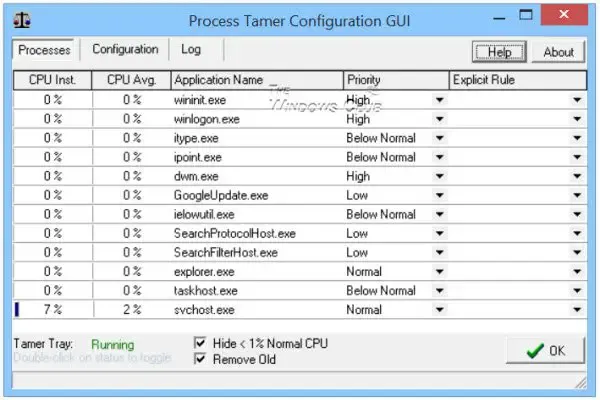
Obwohl Sie vielleicht denken, dass Sie über ausreichend Arbeitsspeicher auf Ihrem System verfügen, können viele Windows-Prozesse, einschließlich der avira.servicehost.exe, von Zeit zu Zeit eine Menge Computerressourcen verbrauchen. Manchmal ist dieses Verhalten normal, da Programme wie Video-Editoren oder IDEs bekanntermaßen Systemressourcenfresser sind. Wenn das ehemals leichtgewichtige Programm jedoch anfängt, CPU-Zeit und/oder Arbeitsspeicher ungewöhnlich zu verbrauchen, kann dies auf tiefere Probleme hindeuten. Sie können also sehen, ob einer der Vorschläge in dem Beitrag zur Behebung von 100 % Festplatten-, hoher CPU-, Arbeitsspeicher- oder Stromverbrauch in Windows 11/10 Ihnen hilft.
6] Wechseln Sie zu einer alternativen AV-Lösung
Die meisten Antivirenprogramme benötigen oder fordern viele Ressourcen. Die Erfahrungen variieren jedoch je nach Benutzer. Wenn das Problem zu diesem Zeitpunkt weiterhin besteht, müssen Sie möglicherweise zu einer alternativen AV-Lösung für Ihren Windows 11/10-PC wechseln. Das beste Antivirenprogramm ist die Person, die den PC verwendet – wenn Sie nicht auf seltsame Websites zugreifen oder Torrents mit Cracks, Hacks und anderen ähnlichen Programmen herunterladen, sind Sie mit gelegentlichen Scans, die Sie manuell starten können, in Ordnung.
Ich hoffe, dieser Beitrag hilft dir!
Wie behebe ich, dass avira.servicehost.exe auf ein Problem gestoßen ist oder nicht mehr funktioniert?
- avira.servicehost.exe hat ein Problem festgestellt und muss beendet werden. Wir entschuldigen uns für die Unannehmlichkeiten.
- avira.servicehost.exe – Anwendungsfehler. Die Anweisung bei „0x1234“ verwies auf den Speicher bei „0x5678“. Der Speicher konnte nicht „gelesen/geschrieben“ werden. Klicken Sie auf OK, um das Programm zu beenden.
- Avira.ServiceHost funktioniert nicht mehr.
- Programm beenden – avira.servicehost.exe. Dieses Programm reagiert nicht.
- avira.servicehost.exe ist keine gültige Win32-Anwendung.
- avira.servicehost.exe – Anwendungsfehler. Das Programm konnte nicht ordnungsgemäß initialisiert werden. Klicken Sie auf OK, um die Anwendung zu beenden.



Schreibe einen Kommentar